Come installare AVG Antivirus Guida all'installazione
La protezione antivirus è necessaria anche se sta usando un dispositivo Mac o Windows, sebbene entrambi abbiano una protezione antivirus incorporata. Per una protezione completa con protezione e risposta degli endpoint, oltre a bloccare il malware e i programmi potenzialmente indesiderati, è meglio installare un software antivirus di terzi.
In questo caso, AVG ha molte ottime caratteristiche che aiutano a mantenere la sua identità al sicuro online. Molti dispositivi mobili hanno già questo tipo di sicurezza per rilevare i virus, ma gli utenti di PC possono trarre grande beneficio dalla protezione extra che offre questo tipo di antivirus.
Scaricare AVG Antivirus
I prodotti di punta di AVG che può acquistare nel nostro negozio sono:
• AVG Internet Security
• AVG Ultimate
• AVG TuneUp
Ma quale dovrebbe scegliere?
Caratteristiche generali
Oltre alle caratteristiche generali, può controllare le principali differenze tra questi tre prodotti antivirus AVG.
Processo di installazione passo dopo passo
Procedura di installazione per Windows
1. Clicchi sul pulsante Centro di Scaricamento nell'email che ha ricevuto o in quella corrispondente al prodotto.
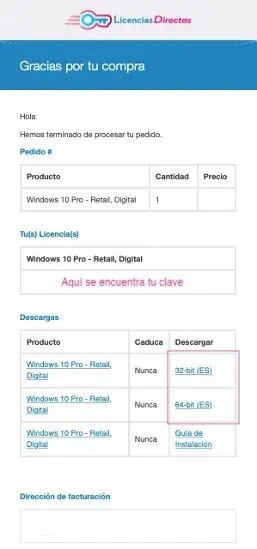
2. Verrà reindirizzato al sito web del produttore e le verrà chiesto di accedere o di creare un nuovo account.
3. Segua le istruzioni nel processo di registrazione e inserisca il codice prodotto che ha acquistato da noi quando le viene richiesto.
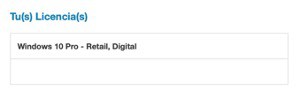
4. Clicchi con il tasto destro sul file di installazione setup.exe che dovrebbe aver scaricato e selezioni l'opzione Esegui come amministratore che appare nel menu contestuale.
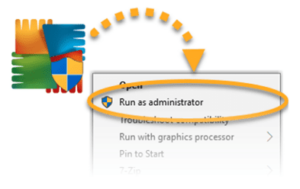
5. Se le viene chiesto qualche permesso nella finestra di dialogo "User Account Control", deve cliccare "Yes".
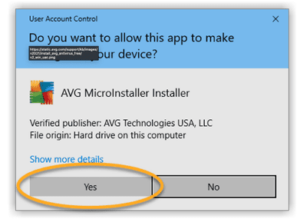
6. Clicchi su "Install" per continuare con l'installazione standard o, se vuole fare dei cambiamenti, clicchi su "Customise".
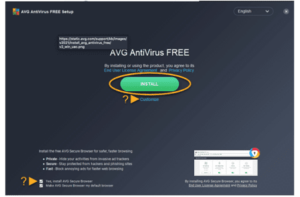
7. Aspetti che l'installazione sia completa.
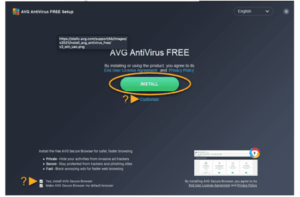
8. Clicchi su "Next".
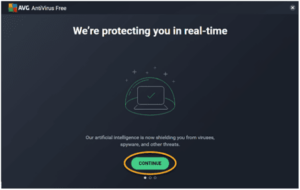
9. Clicchi su "Esegui la prima scansione" per eseguire una scansione intelligente immediata e completa del suo PC alla ricerca di malware, plug-in del browser dannosi e altri problemi.
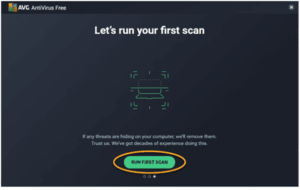
10. E... pronto! Tuttavia, alcuni componenti potrebbero non funzionare completamente finché l'unità non viene riavviata.
REQUISITI MINIMI DI SISTEMA
IMPORTANTE: si assicuri che il dispositivo su cui installa il programma antivirus soddisfi i requisiti minimi di sistema e che la sua versione di Windows sia aggiornata.
- Windows 11 tranne Mixed Reality e IoT Edition; Windows 10 tranne Mobile e IoT Edition (32-bit o 64-bit); Windows 8/8.1 tranne RT e Starter Edition (32-bit o 64-bit); Windows 7 SP 1 con Convenient Rollup Update o successivo, qualsiasi edizione (32-bit o 64-bit).
- PC Windows completamente compatibile con processore Intel Pentium 4/AMD Athlon 64 o superiore (deve supportare i comandi SSE3). I dispositivi basati su ARM non sono supportati.
- 1 GB di RAM o più.
- 2 GB di spazio libero su disco fisso.
- Connessione Internet per scaricare, attivare e gestire gli aggiornamenti delle applicazioni e dei database antivirus.
- Una risoluzione standard dello schermo di almeno 1024 x 768 pixel (raccomandata).
Procedura di installazione per Mac
1. Clicchi sul pulsante Centro di Scaricamento nell'email che ha ricevuto o in quella corrispondente al prodotto.
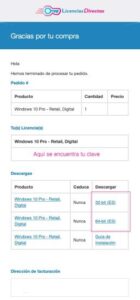
2. Verrà reindirizzato al sito web del produttore e le verrà chiesto di accedere o di creare un nuovo account.
3. Segua le istruzioni nel processo di registrazione e inserisca il codice prodotto che ha acquistato da noi quando le viene richiesto.
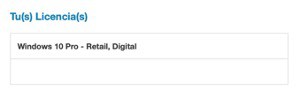
4. Apra il file di installazione scaricato avg_mac_security_online.dmg, setup.exe o simile.

5. Clicchi su "Installare AVG AntiVirus".
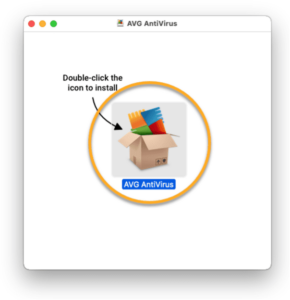
6. Clicchi su "Consenti" per vedere se è possibile installare AVG AntiVirus.
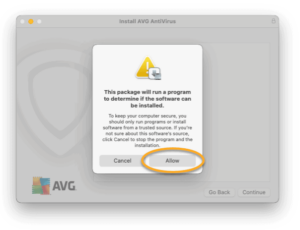
7. Clicchi su "Next".
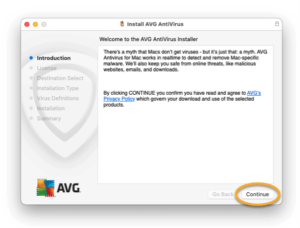
8. Nel Contratto di licenza con l'utente finale, clicchi su "Continua" dopo averlo letto e poi su "Accetto" per confermare che accetta questi termini.
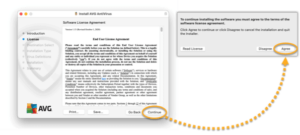
9. Clicchi su "Install" a questo punto per iniziare l'installazione standard. Tuttavia, se vuole apportare modifiche all'installazione, clicchi su "Change installation location"... o "Customise".
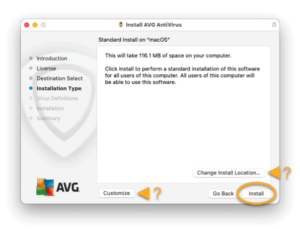
10. Usi il Touch ID per consentire l'installazione o clicchi su "Usa password", inserisca la password che usa quando avvia il Mac e clicchi su "Installa software".
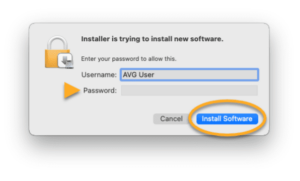
11. Per autorizzare modifiche alle impostazioni del certificato della macchina, usi Touch ID o clicchi su "Usa password", la inserisca e clicchi su "Aggiorna impostazioni".
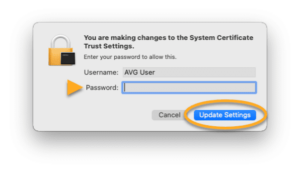
12. Clicchi su "Accept" quando appare il messaggio "System extension blocked".
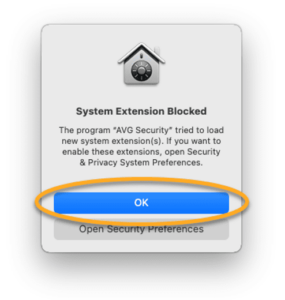
13. Clicchi su "Chiudi".
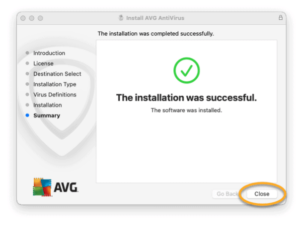
14. Clicchi su "Ripara tutto" nella procedura guidata di installazione di AVG.
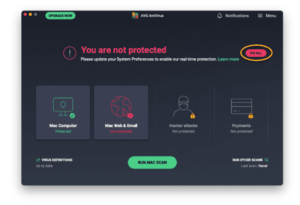
15. Segua le istruzioni sullo schermo per concedere AVG permissions....
16. E... pronto! Tuttavia, alcuni componenti potrebbero non funzionare completamente finché l'unità non viene riavviata.
REQUISITI MINIMI DI SISTEMA
- Apple macOS 12.x (Monterey), Apple macOS 11.x (Big Sur), Apple macOS 10.15.x (Catalina), Apple macOS 10.14.x (Mojave), Apple macOS 10.13.x (High Sierra), Apple macOS 10.12.x(Sierra), Apple Mac OS X 10.11.x (El Capitan).
- Mac con processore Intel 64-bit.
- 512 MB RAM o più (si raccomanda 1 GB RAM o più)
- 750 MB di spazio libero su disco fisso.
- Connessione Internet per scaricare, attivare e gestire gli aggiornamenti delle applicazioni e dei database antivirus.
- Si raccomanda una risoluzione standard dello schermo di almeno 1024 x 768 pixel.
Se è cliente di Licendi, troverà sia la fattura che il trasferimento della licenza nella sua email.
Ha un problema?
Abbiamo una garanzia di attivazione
Se la licenza non funziona, la sostituiremo gratuitamente! Le nostre licenze devono essere attivate entro un certo periodo di tempo. Se ha seguito tutte le istruzioni e ha scaricato, estratto (se necessario) e installato il file, ma la licenza non attiva il software, è possibile che la licenza sia scaduta.
In questo caso le chiediamo di compilare il modulo nel nostro centro di assistenza e di inviare una foto con il messaggio di errore. Riceverà quindi una nuova licenza per l'attivazione immediata.
La licenza le dà il diritto di scaricare e usare gli aggiornamenti.
Siamo qui per lei,
Supporto di Licendi.es






